


[Qualität]
Überblick
Richten Sie Einstellungen für die Optimierung der Qualität der Ausdrucke ein.
Mit dieser Funktion wird die Druckqualität durch die Einstellung des richtigen Timings gewährleistet.
PS-Plugin-Treiber
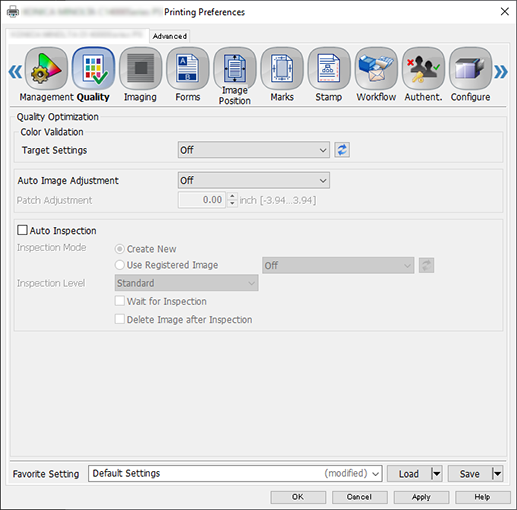
AccurioPro Print Manager
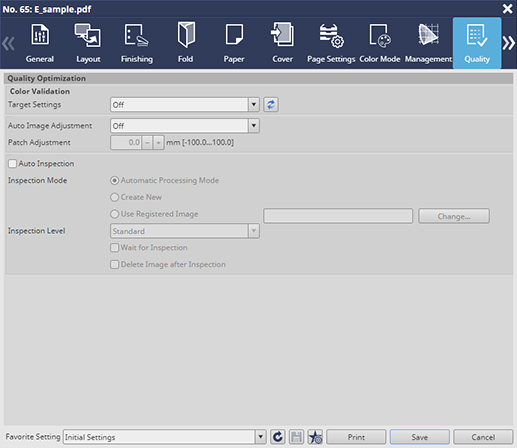
AccurioPro Print Manager (Hot-Folder-Einstellung)
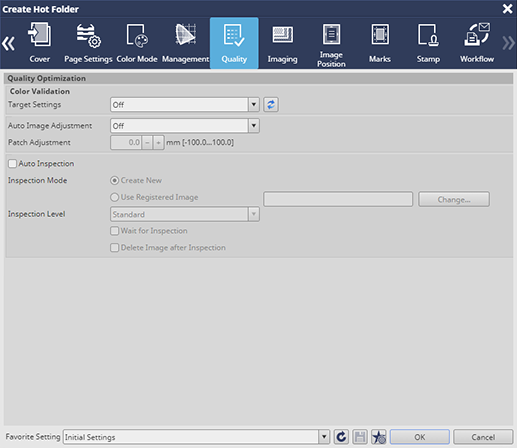
Für die Durchführung der automatischen Inspektion sind die folgenden optionalen Geräte erforderlich.
- Intelligent Quality Care-Einheit IQ-501
- Automatische Inspektionseinheit UK-301
- Relais-Einheit RU-702
- Videoschnittstellenkit VI-514
- Videoschnittstellenkit VI-515
Einstellungselemente
Einstellungselement | Beschreibung | |
|---|---|---|
[Zieleinstellungen]*1 | Wählen Sie die Zieleinstellung, die für die Farbvalidierung verwendet wird. | |
[Automatische Bildjustage] | [Aus] | Führt keine automatische Bildjustage durch. |
[Position/Abstufung] | Die automatische Bildjustage wird für die Position und die Abstufung durchgeführt. | |
[Position] | Die automatische Bildjustage wird für die Position durchgeführt. | |
[Patch-Anpassung]*2 | Passen Sie die Position des Felds an, das auf den Beschnittrand gedruckt wird.
| |
[Automatische Inspektion] | Aktivieren Sie dieses Kontrollkästchen, um die automatische Inspektion durchzuführen. Diese Funktion vergleicht das Referenzbild mit dem Bild des gedruckten Jobs, um Flecken oder Fehler auf dem Jobbild zu erkennen und problematische Blätter auszugeben. | |
[Überprüfungsmodus] | [Automatischer Verarbeitungsmodus] | Führt die Erstellung des Referenzbilds und die automatische Prüfung gleichzeitig durch, indem die Kopienanzahl für den Job auf 2 oder mehr festgelegt wird. Diese Funktion erstellt und registriert ein Referenzbild beim Drucken der ersten Kopie und prüft automatisch die zweite und alle nachfolgenden Kopien unter Verwendung des Referenzbilds, das beim Drucken der ersten Kopie erstellt wurde.
|
[Neu erstellen] | Registriert ein neues Referenzbild. | |
[Registrierte Bild verwenden] | Führen Sie eine automatische Inspektion anhand des erstellten Referenzbilds durch. Klicken Sie auf [Ändern...], um ein Fenster anzuzeigen. Wählen Sie in diesem Fenster ein Referenzbild aus. | |
[Stufe automatische Inspektion] | [Essentiell] | Legen Sie die Stufe für die automatische Inspektion fest, um Ausdrucke automatisch zu inspizieren. |
[Standard] | ||
[Premium] | ||
[Auf Prüfung warten] | Aktivieren Sie das Kontrollkästchen, um auf die Inspektion zu warten. Zum Starten der Job-Inspektion drücken Sie auf Start am Bedienfeld dieses Systems. Vor dem Start der Job-Inspektion können Sie die folgenden Einstellungen vornehmen.
| |
[Bild nach Inspektion löschen] | Aktivieren Sie dieses Kontrollkästchen, um das Master-Referenzbild nach der Inspektion zu löschen. | |
*1: Folgende Vorbereitungen sind für die Verwendung dieser Funktion erforderlich.
Einrichten der Zieleinstellung
*2: Für die Verwendung dieser Funktion ist die folgende Einstellung erforderlich.
Setzen Sie [Automatische Bildjustage] auf [Position/Abstufung]

 in der oberen rechten Ecke einer Seite klicken oder tippen, wechselt es zu
in der oberen rechten Ecke einer Seite klicken oder tippen, wechselt es zu  und wird als Lesezeichen registriert.
und wird als Lesezeichen registriert.